Если у вас есть Touch Bar, оборудованный MacBook Pro, и вы являетесь частым пользователем командной строки, вы можете оценить трюк, который позволяет вам использовать Touch ID для аутентификации sudo и su, вместо того, чтобы вводить свой пароль в Терминале, как какой-то цифровой неандерталь.
Одной из важных проблем (или компромиссов) является то, что если вы используете SSH для подключения Mac с включенным, вы не сможете использовать sudo, поскольку Touch ID не будет передаваться. Существуют смешанные отчеты, которые могут быть изменены в бета-версиях High Sierra.
В любом случае, если вы являетесь продвинутым пользователем Mac с сенсорной панелью и сенсорным ID, оснащенным Mac, вот как вы можете включить поддержку Touch ID для аутентификации sudo. Это действительно не будет применимо для начинающих пользователей или тех, кто не тратит значительное количество времени на аутентификацию командной строки с помощью sudo, и поскольку это включает в себя редактирование системного файла, рекомендуется создать резервную копию вашего Mac до начала этого обработать.
Как использовать идентификатор Touch для аутентификации sudo в Mac OS
Создайте резервную копию своего Mac до начала. Из терминала (конечно) вы захотите отредактировать файл /etc/pam.d/sudo, добавив в него новую строку. Для наших целей здесь мы будем использовать nano, но вы можете использовать vim или emacs или даже графическое приложение, если вы так склонны.
- Откройте приложение «Терминал», если вы еще этого не сделали, затем введите следующую команду:
- Hit Return, а затем добавьте следующую строку вверху:
- Сохраните редактирование с помощью Control + O, а затем выйдите из nano с помощью Control + X
sudo nano /etc/pam.d/sudo
auth достаточно pam_tid.so
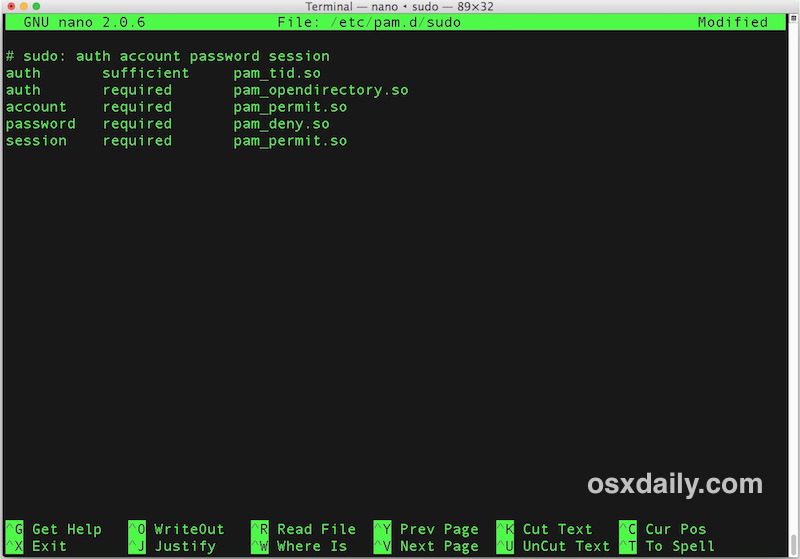
Теперь вы готовы идти, Touch ID теперь аутентифицирует судо, а не вводит пароль в командной строке. И, конечно же, вы все равно можете использовать свой пароль. Обратите внимание, что некоторые пользователи сообщают о необходимости перезагрузки или обновления своей оболочки, чтобы заставить это работать.
Теперь, когда вы в следующий раз запустите sudo или su, чтобы использовать root-пользователя или запускать команды с правами root, вы можете выполнить аутентификацию, поместив палец на сенсорный идентификатор.
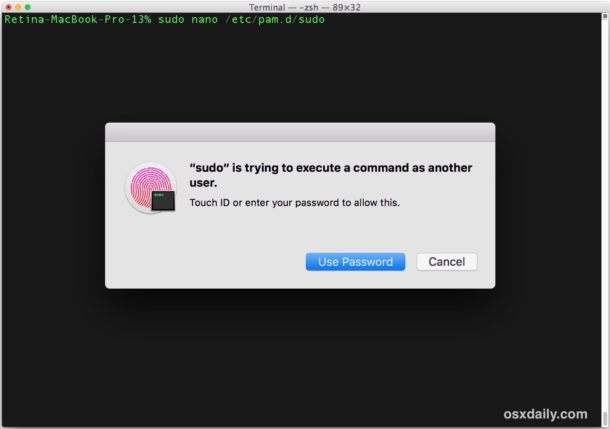
Это, несомненно, полезно для пользователей Mac с сенсорным ID машины, достаточно того, чтобы он, вероятно, будет специальный вариант настройки где-то, а не модификация командной строки. Еще один полезный трюк — изменить тайм-аут sudo для ввода пароля, который в этом случае будет означать продление тайм-аута до повторной аутентификации с помощью Touch ID.
Этот совет приходит к нам с @cabel в Twitter, где он приобрел некоторую популярность и был первым, о котором я слышал, но стоит упомянуть, что использование sudo с Touch ID обсуждалось ранее HamzaSood на Github и в других местах в Интернете с помощью различных методов. Для тех пользователей Mac, у которых есть устройства с сенсорным идентификатором, и которые проводят много времени в Терминале, это может понравиться вам, поэтому попробуйте!
О, и если вы хотите отменить это изменение, просто удалите строку «auth enough pam_tid.so» из /etc/pam.d/sudo еще раз.










